在使用Vivado Logic Analyzer调试时,常会遇到这样的情形:当前阶段需要观测信号xa_reg,下一阶段需要观测xb_reg,两个阶段原始设计并没有改变,只是需要将xa_reg替换为xb_reg。此时,一种方法是回到综合后的设计,通过Setup Debug重新设置待观测信号,这样固然可行,但需要对设计重新布局布线,耗时,效率低。另一种方法是采用ECO(Engineering Change Order)的模式,直接在布线后的网表中实现替换操作。相比于前一种方法,这种方法省时高效。
1
第1步:打开布线后的dcp,并将Vivado布局(layout)切换为ECO模式,如图1所示。
图1
一旦切换到ECO模式,Vivado就会显示出ECO Navigator和Scratch Pad,如图2所示。

图2
2
第2步:选中图2中的Replace Debug Probes,执行替换操作。此时会显示出当前ILA多连接的待测信号,如图3所示。
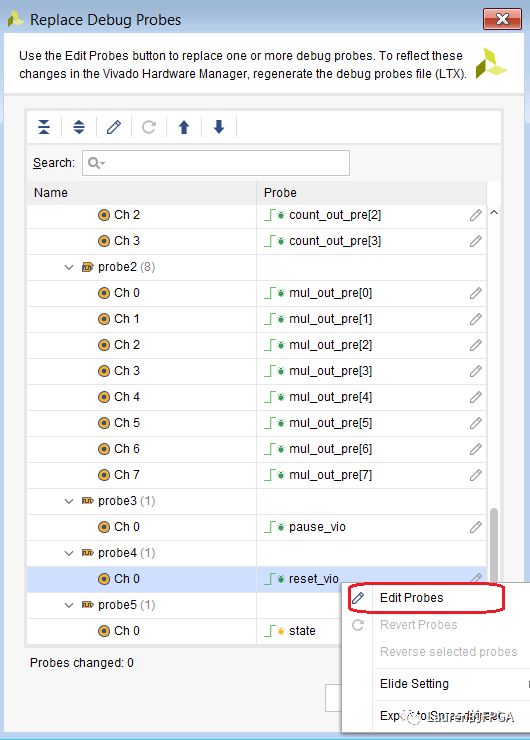
图3
3
第3步:选择要替换的信号,如图3中的reset_vio,右键选择Edit Probes,弹出Choose Nets窗口,如图4所示。在该窗口下,可找到用于替换reset_vio的新的信号toggle_vio。
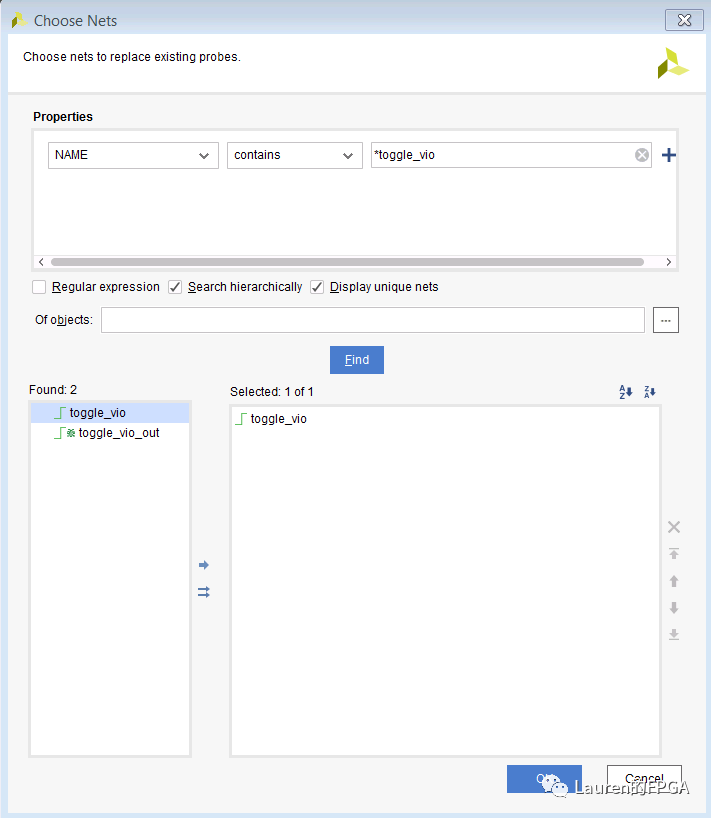
图4
4
第4步:替换完成,可观察到reset_vio被toggle_vio替换。如图5所示。
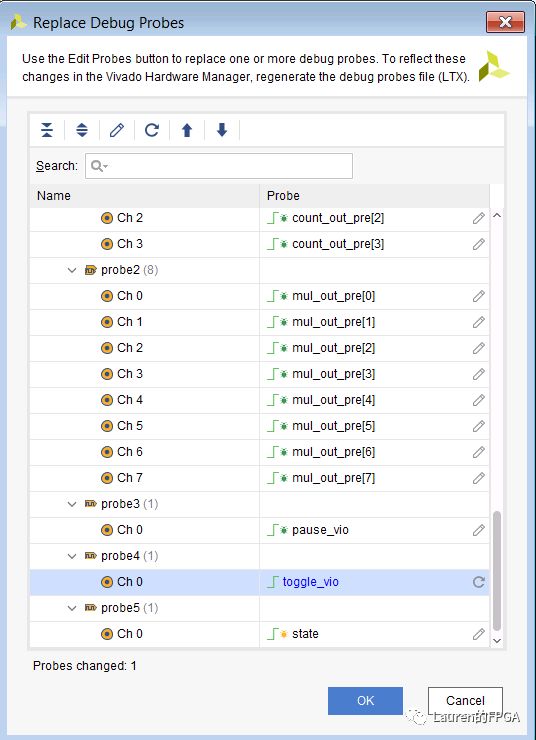
图5
5
第5步:如果待测信号被施加了DONT_TOUCH属性,会弹出如图6所示的界面,选择Unset Property and Continue。

图6
6
第7步:在ECO Navigator中选择Route Degisn,会显示如图7所示界面,选择Incremental Route。因为替换过程并没有改变布局,所以只需增量布线即可。
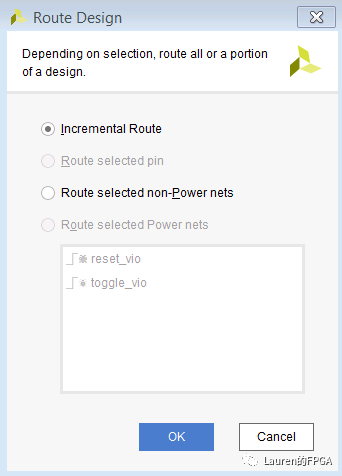
图7
7
第7步:布线之后通过report_route_status可查看布线状态,如图8所示。

图8
8
第8步:在ECO Navigator下的Program,选择Save Checkpoint As可生成更新后的dcp,选择Generate Bitstream可生成新的bit文件,选择Write Debug Probes可生成新的.ltx文件。注意替换待测信号之后,一定要重新生成.ltx文件。
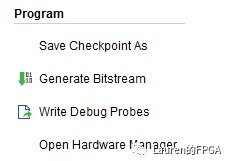
图9
结论采用ECO方式替换待测信号是省时高效的,因为直接在原有布线网表的基础上进行操作,不必重新布局,只需增量布线,这也可进一步保证布线结果的一致性。
-
信号
+关注
关注
11文章
2815浏览量
77294 -
Setup
+关注
关注
0文章
30浏览量
12078
原文标题:替换Debug Probes其实很简单
文章出处:【微信号:Lauren_FPGA,微信公众号:FPGA技术驿站】欢迎添加关注!文章转载请注明出处。
发布评论请先 登录
相关推荐
HarmonyOS NEXT应用元服务开发控件位置调整场景与重新设置新焦点位置的场景
关于重新设置PANID
请问stm32在程序中重新配置RTC应如何实现?
一种基于滑模观测器的电流偏差解耦控制方法
以编程方式重新设置Arduino
用成型滤波器组提高测距精度的一种方法
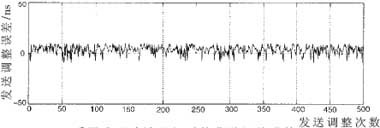
Chrome浏览器隐私设置重新设计后有什么不同
关于Vivado中三种操作Debug的方式
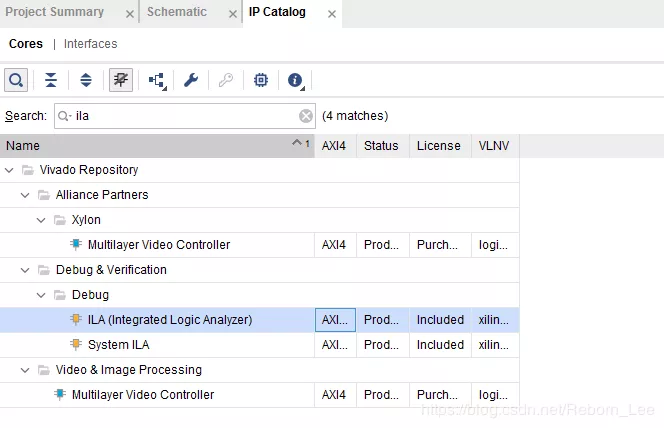
STM32 Debug无法添加断点的解决方法





 一种方法是回到综合后的设计,通过Setup Debug重新设置待观测信号
一种方法是回到综合后的设计,通过Setup Debug重新设置待观测信号
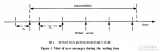
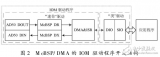










评论